¿Desea una forma sencilla de realizar un seguimiento de los envíos de formularios de WordPress en Google Analytics?
Si ha añadido varios formularios como formularios de contacto, formularios de registro y formularios de pedido a su sitio de WordPress, será difícil supervisarlos individualmente.
Si configura el seguimiento de conversiones de formularios en Google Analytics, podrá obtener información detallada que le ayudará a comprender el rendimiento de sus formularios y la procedencia de sus usuarios.
En este artículo, le mostraremos una forma mucho más sencilla de configurar el seguimiento de formularios de Google Analytics para su sitio web. Obtendrás toda la información que necesitas en informes ordenados que son fáciles de entender para que realmente puedas utilizar estos datos para mejorar tus formularios.
Cómo realizar el seguimiento de formularios con Google Analytics de forma sencilla
Los formularios pueden decirle mucho sobre los usuarios de su sitio web. Puede averiguar a qué responden y qué tipos de formularios convierten mejor. Incluso puedes averiguar dónde abandonan los usuarios los formularios para poder solucionar el problema.
Con Google Analytics, puede recuperar todos estos datos sobre sus formularios. Te permite averiguar qué formularios tienen más envíos y cómo optimizarlos para mejorar tus conversiones.
Pero Google Analytics no tiene una opción predeterminada para realizar el seguimiento de los envíos de formularios. Tendrás que seguir varios pasos para configurar el seguimiento de formularios por tu cuenta mediante secuencias de comandos, etiquetas y activadores. Además, navegar por Google Analytics puede resultar complicado, especialmente para los principiantes, por lo que no es fácil comparar el rendimiento de los formularios y podrías perderte información fundamental.
Pero no tiene por qué preocuparse, ya que existe un plugin para WordPress potente y fácil de usar llamado MonsterInsights que le permite configurar el seguimiento de formularios en Google Analytics en unos pocos clics.
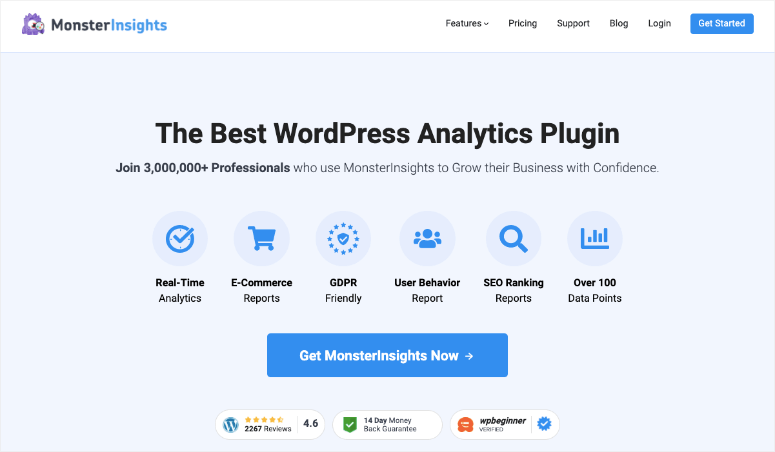
MonsterInsights es el mejor plugin de Google Analytics que le permite conectar su sitio a Google Analytics y ver sus informes directamente en su panel de WordPress.
Y lo mejor de todo es que no tendrá que escribir ningún código ni configurar etiquetas para integrar Google Analytics en su sitio de WordPress.
Después de instalar y activar el MonsterInsights Forms addon en su sitio, usted puede:
- Seguimiento automático de todos sus formularios de WordPress con su cuenta de Google Analytics
- Conecta con los principales plugins de formularios de WordPress, como WPForms, Gravity Forms, etc.
- Habilitar el seguimiento de eventos para los envíos de formularios en Google Analytics
Así que este plugin es ideal para principiantes y cualquier persona que quiera un método simple pero potente para el seguimiento de datos en Google Analytics. Y una vez configurado, se puede ver supervisar el rendimiento de cada formulario con informes detallados de impresiones de formularios y conversiones sin salir de su sitio de WordPress.
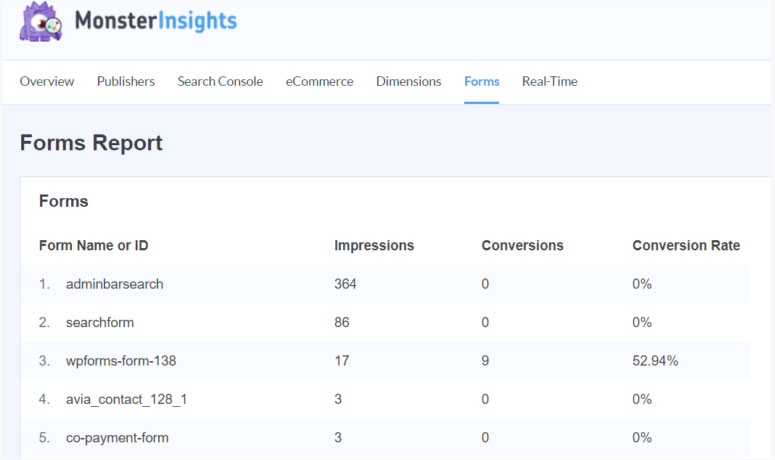
Por ejemplo, si tienes una tienda de comercio electrónico, puedes hacer un seguimiento de los formularios de pago. Si los clientes abandonan su pedido, puedes averiguar dónde lo hacen.
Esto te ayudará a entender lo que está pasando. Puede que el formulario pida demasiada información personal que no quieren revelar o que el botón “Enviar” no funcione en los dispositivos móviles.
A continuación, puede tomar medidas para mejorar sus formularios y hacerlos más atractivos para que sus visitantes completen el formulario siempre.
Dicho esto, empecemos con nuestra guía paso a paso sobre cómo configurar el seguimiento de formularios en Google Analytics.
Configuración del seguimiento de formularios en Google Analytics
MonsterInsights es increíblemente fácil de configurar y utilizar. Todo lo que tienes que hacer es seguir estos 4 sencillos pasos para configurar fácilmente el seguimiento de formularios en Google Analytics.
Paso 1: Instale y active el plugin MonsterInsights
En primer lugar, tendrás que registrarte para obtener tu cuenta MonsterInsights. La versión gratuita está disponible para descargar.
Puedes contratar un plan Premium para acceder a funciones de seguimiento avanzadas. Los planes son asequibles, con precios a partir de 99,50 $ al año para el plan Plus.
Después de registrarse, puede descargar el archivo del plugin y encontrar su clave de licencia desde su panel de MonsterInsights.
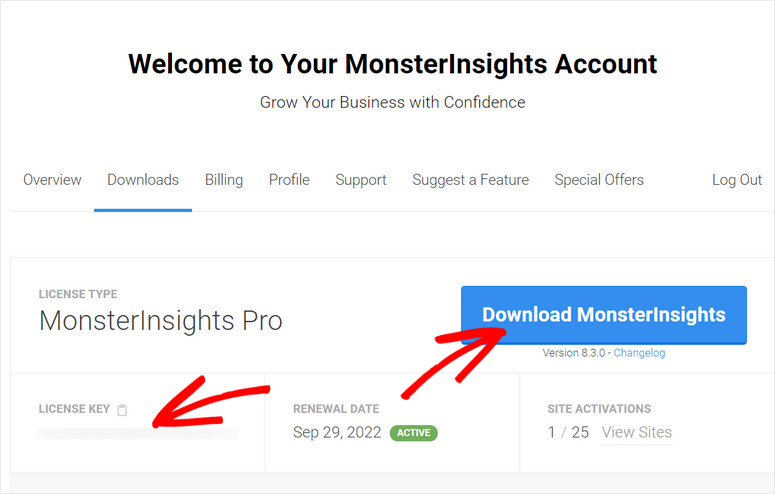
Ahora, necesitas instalar el plugin MonsterInsights en tu sitio WordPress. Si quieres ayuda con esto, puedes consultar nuestra guía sobre cómo instalar un plugin de WordPress.
Una vez que hayas instalado y activado el plugin, dirígete a la pestaña Insights ” Configuración en tu panel de administración.
Aquí, tendrás que introducir tu clave de licencia y verificar tu cuenta MonsterInsights.
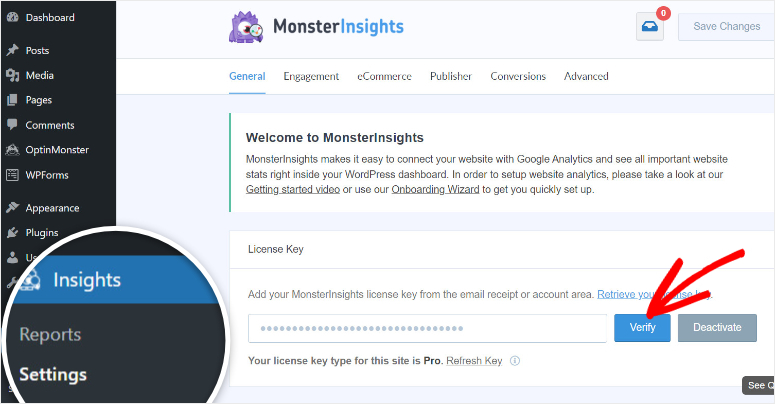
A continuación, ya puede configurar Google Analytics en su sitio de WordPress.
Paso 2: Configurar Google Analytics
MonsterInsights te permite añadir tu cuenta de Google Analytics a tu sitio de WordPress con sólo pulsar un botón.
Si se desplaza hacia abajo en la página Configuración, verá el botón Conectar MonsterInsights.
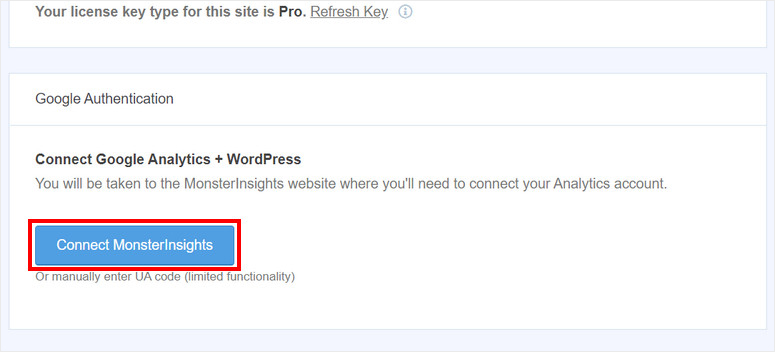
Cuando hagas clic en él, en la siguiente ventana podrás seleccionar tu cuenta de Google y el sitio web en el que deseas realizar el seguimiento de los envíos de formularios.
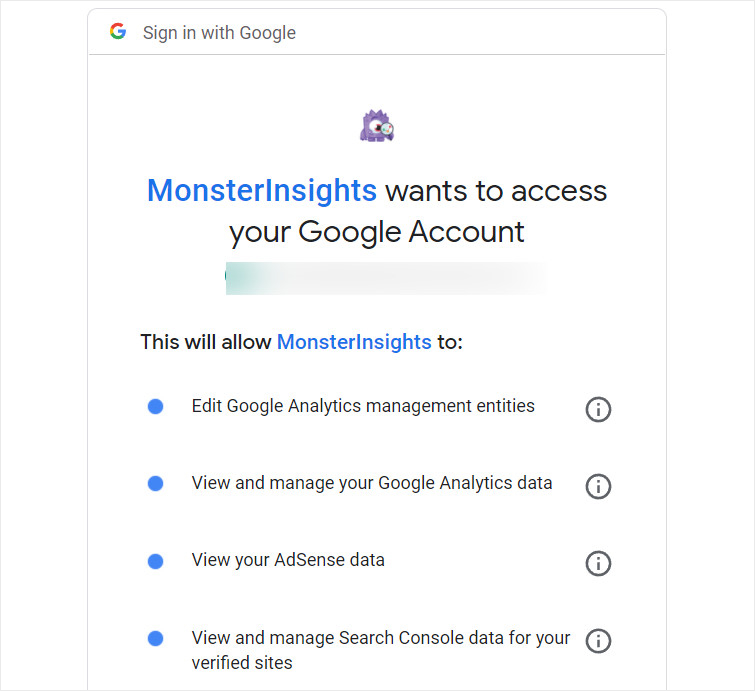
A continuación, verás las opciones de autenticación en las páginas de configuración.
Por defecto, el nuevo Google Analytics 4 está integrado en su sitio web. Si desea seguir utilizando los datos analíticos universales, introduzca su código de seguimiento GA3 en el campo Perfil de seguimiento doble.
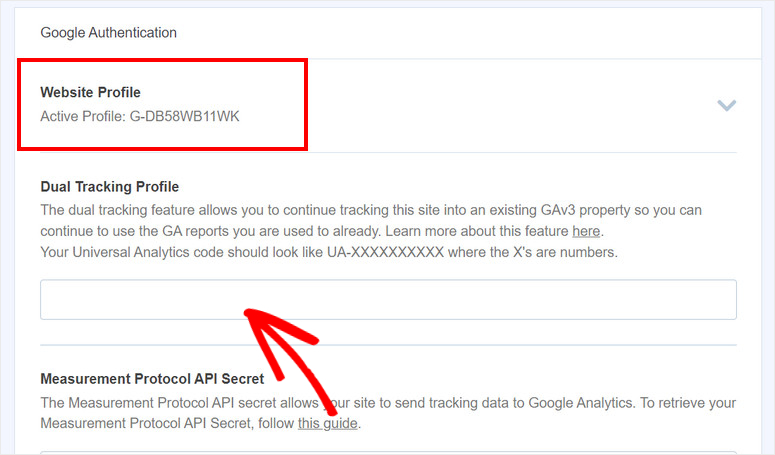
Ahora que ha configurado Google Analytics para su sitio, puede configurar el seguimiento de formularios con el complemento MonsterInsights Form Tracking.
Paso 3: Instalar MonsterInsights Forms Addon
Para el seguimiento de formularios, necesitarás instalar el addon MonsterInsights Forms. Lo encontrarás en la página Insights ” Addons.
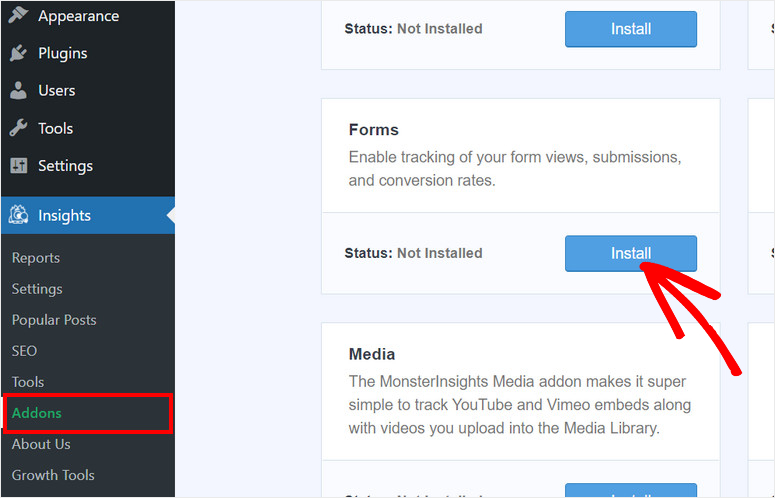
Una vez que instale y active el complemento, MonsterInsights rastreará automáticamente todos los formularios de su sitio de WordPress.
Si utilizas diferentes plugins de creación de formularios, también puedes elegir qué formularios rastrear. Para ello, abra la pestaña Insights ” Configuración y abra la pestaña Conversiones.
Aquí verá que la opción Activar seguimiento de conversiones de formularios ya está activada. Puede seleccionar el plugin WordPress Form de su elección.
Para este tutorial, nos estamos conectando con WPForms, el mejor constructor de formularios para sitios WordPress. Si no has usado WPForms antes, querrás ver nuestra guía sobre cómo crear un formulario en WordPress usando WPForms.
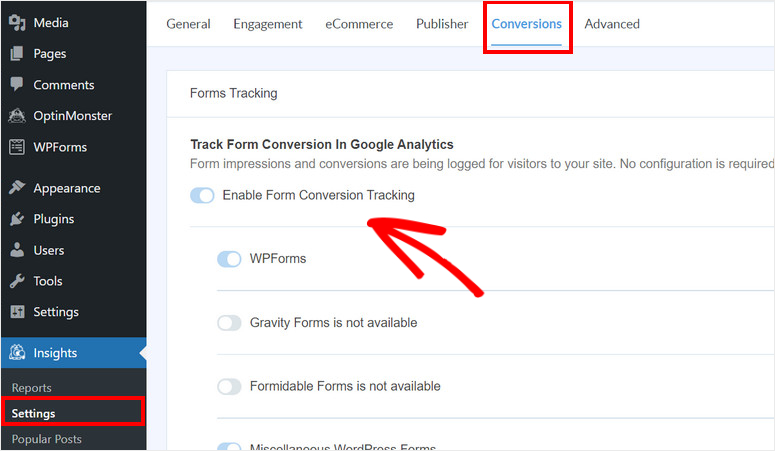
Ahora ya no tendrá que crear manualmente un objetivo en el panel de Google Analytics para obtener información sobre los envíos de formularios.
Paso 4: Ver conversiones de formularios
Para ver los datos de conversión de sus formularios, vaya a la página Insights ” Informes en el panel de control de WordPress. A continuación, haz clic en la pestaña Formularios para ver el informe completo de todos los formularios de tu sitio.
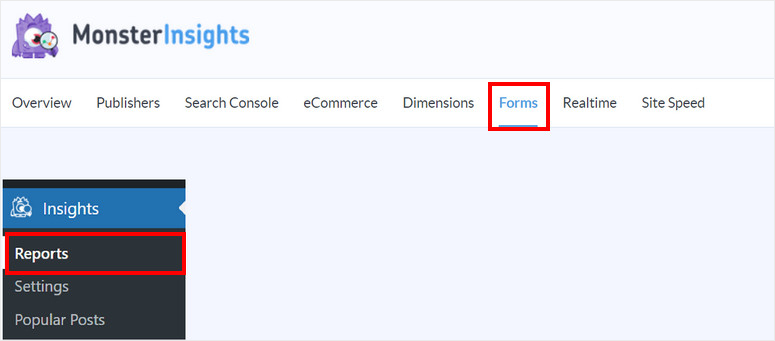
MonsterInsights mostrará el número de impresiones, conversiones y tasas de conversión para cada formulario de WordPress. Incluso puedes configurar el seguimiento de formularios para un intervalo de fechas personalizado.
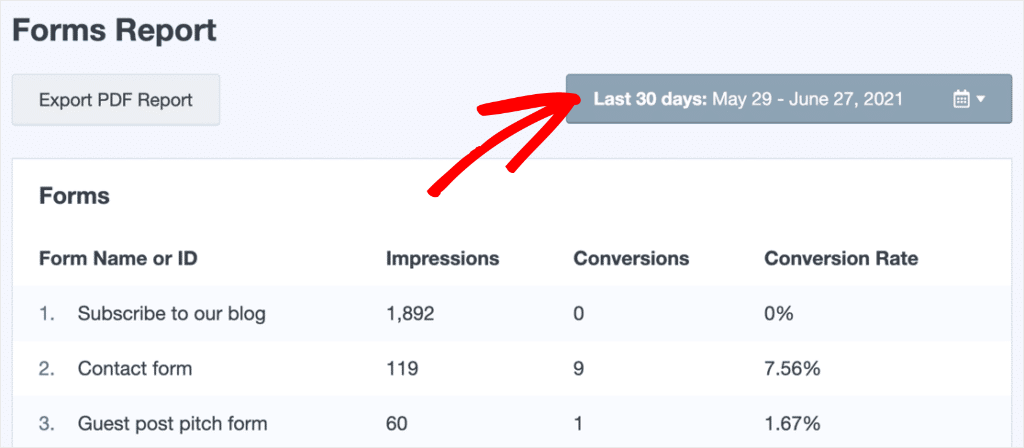
Eso es todo. Si desea obtener información más detallada, puede hacer clic en el botón Ver informe completo de formularios al final de la página de informes.
Si eso no es suficiente y quieres analizar aún más el rendimiento de tus formularios, te mostraremos cómo acceder y filtrar estos datos dentro de Google Analytics.
Seguimiento de formularios en Google Analytics
Google Analytics permite filtrar y clasificar los datos para obtener información práctica.
Para encontrar estos datos, en el panel de control de Google Analytics, vaya a la pestaña Comportamiento ” Eventos ” Descripción general.
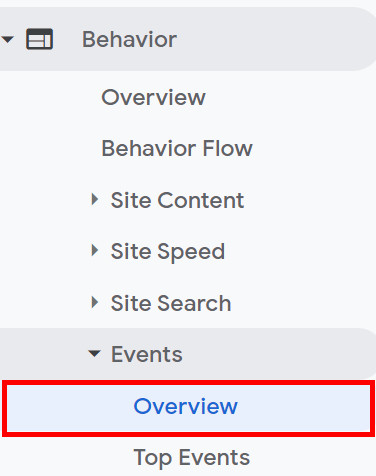
Todos los eventos como clics en botones CTA y formularios son rastreados aquí. En la sección Categoría de eventos, haga clic en la opción de formulario.
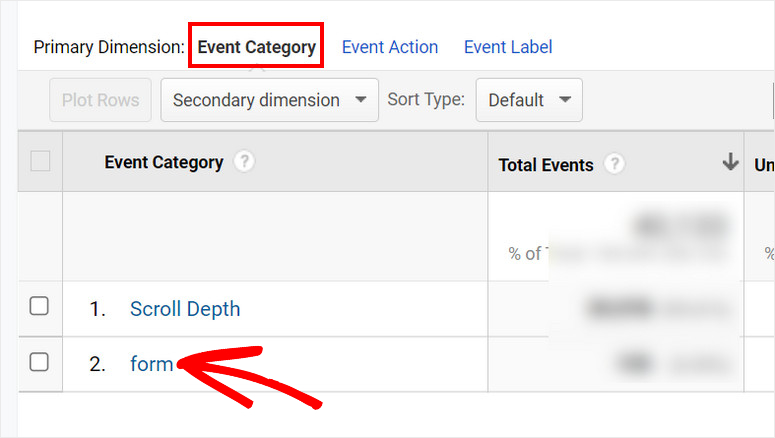
Ahora, haga clic en la Acción de Evento en la pestaña de dimensión primaria. Aquí verás las impresiones y conversiones de tu formulario.
Haga clic en conversión para ver la lista de formularios que reúnen el mayor número de envíos de usuarios.
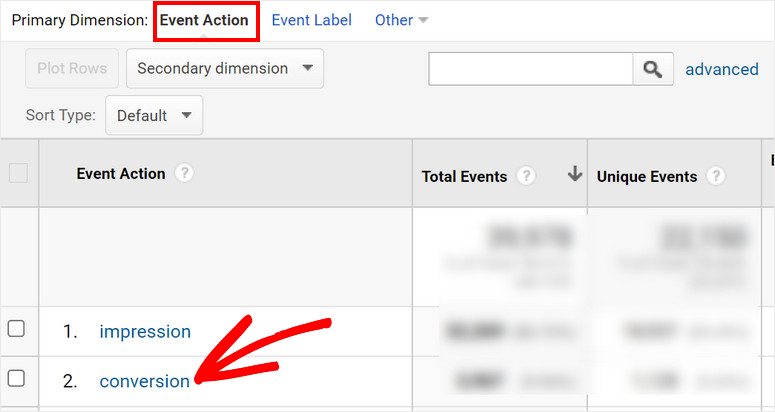
Puede filtrar aún más estos datos para ver qué fuentes, campañas o páginas de su sitio tienen mayores tasas de conversión de formularios.
Todo lo que tiene que hacer es hacer clic en la opción Dimensión secundaria y elegir su filtro. Así, por ejemplo, si eliges Página en el menú desplegable, podrás ver qué páginas obtienen las mayores conversiones de formularios.
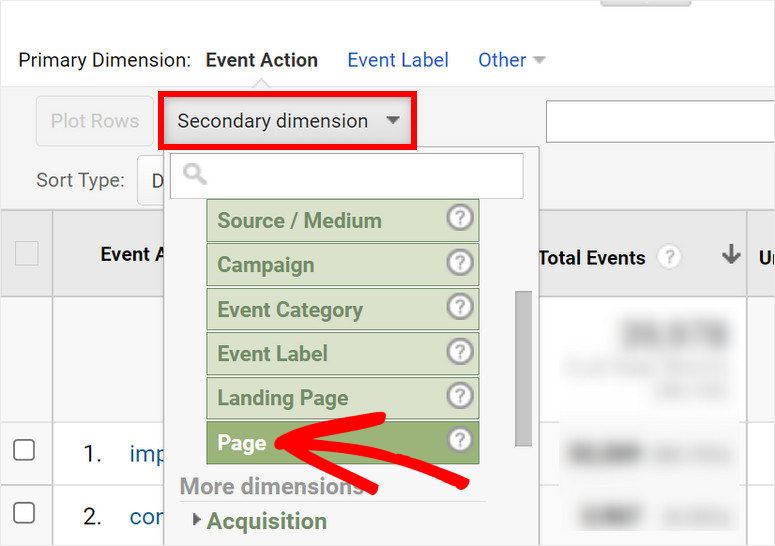
¡Enhorabuena! Ha configurado correctamente el seguimiento de formularios en Google Analytics.
Bonus: Seguimiento del comportamiento del usuario con WPForms
¿Desea obtener más información sobre las acciones y el comportamiento de los visitantes de sus formularios?
Si tu respuesta es sí, entonces tienes que echar un vistazo al addon User Journey de WPForms.
Además de crear increíbles formularios para WordPress, WPForms le permite ver estadísticas e informes sobre la actividad de los usuarios.
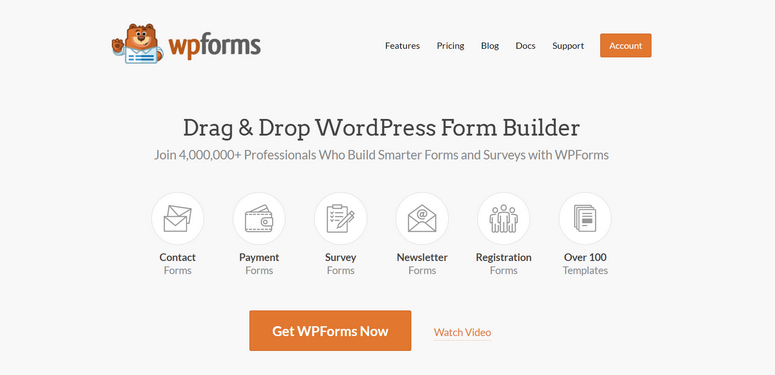
Con su complemento User Journey, puedes ver qué acciones realizan tus visitantes en tu sitio antes de enviar tus formularios. Te ofrece más información sobre el recorrido de los clientes para que sepas qué funciona en tu sitio y qué no.
Para utilizar este complemento, primero tendrá que registrarse para obtener una cuenta WPForms. WPForms ofrece planes de precios flexibles que son adecuados para todo tipo de empresas.
Entonces, todo lo que necesita hacer es instalar tanto WPForms como el addon User Journey en su sitio WordPress. Después de crear y añadir formularios a su sitio web, puede empezar a rastrear las acciones de los usuarios.
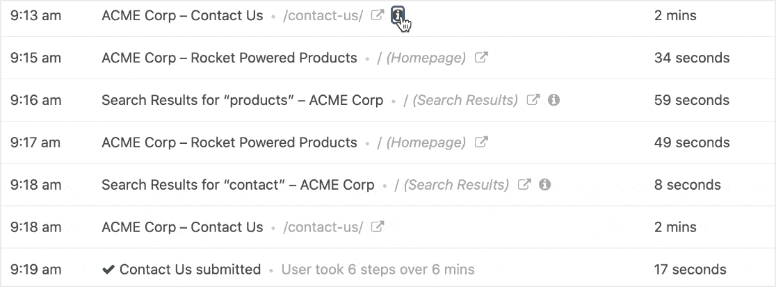
Podrás ver a qué hora te visitaron, las páginas y publicaciones que vieron, el tiempo que emplearon y mucho más. Cada paso que da el usuario se registra con una marca de tiempo para que puedas ver qué páginas atraen más y convierten más.
¡Y eso es todo por hoy! Esperamos que hayas aprendido a configurar el seguimiento de formularios en Google Analytics sin problemas.
Si quiere hacer más con sus formularios, le recomendamos que consulte estos recursos:
- Cómo configurar correctamente las notificaciones y confirmaciones de formularios
- Cómo añadir Google reCAPTCHA a su formulario de contacto
- Las mejores herramientas de captura de correo electrónico y constructores de formularios para WordPress
Estas entradas te ayudarán a configurar notificaciones automáticas de formularios y a proteger tus formularios de envíos de spam. El último le ayudará a hacer crecer su lista de correo electrónico y recopilar información valiosa de los usuarios.

Comentarios Deja una respuesta